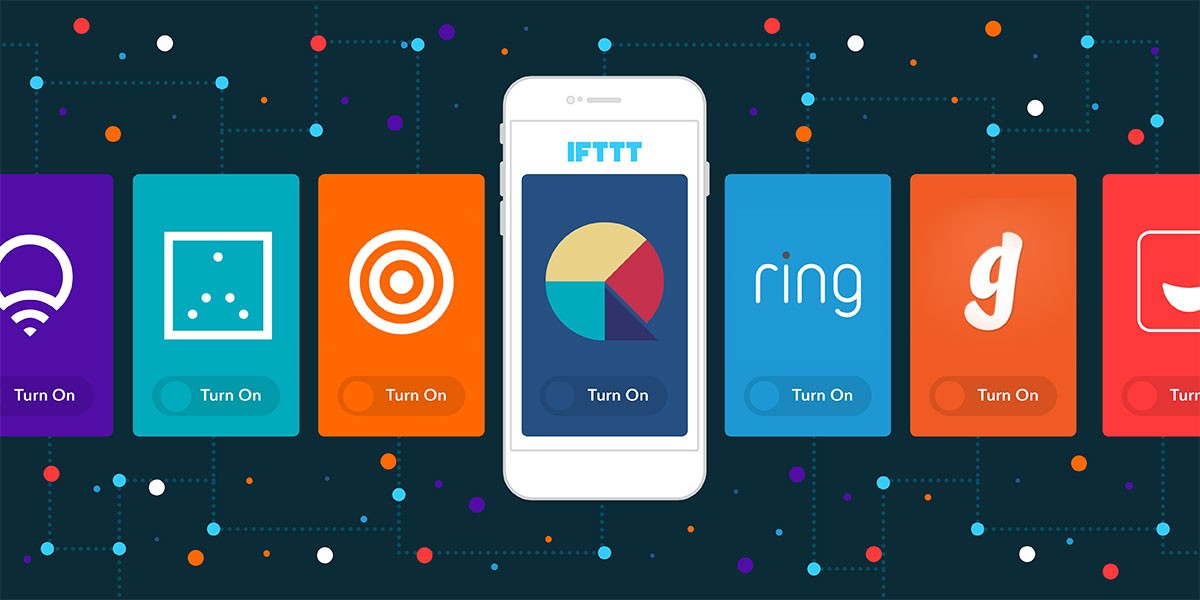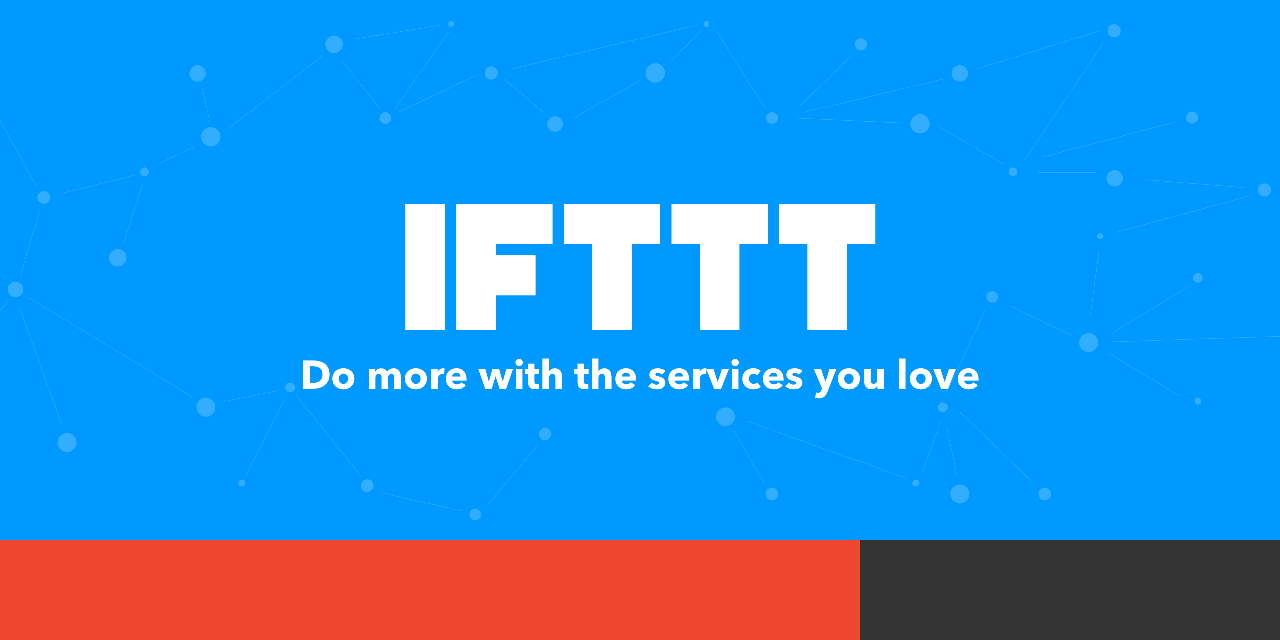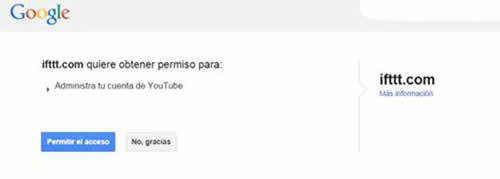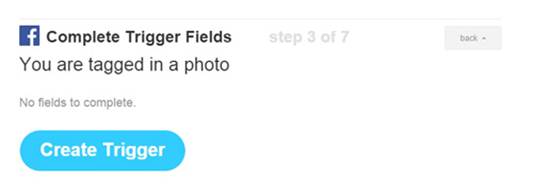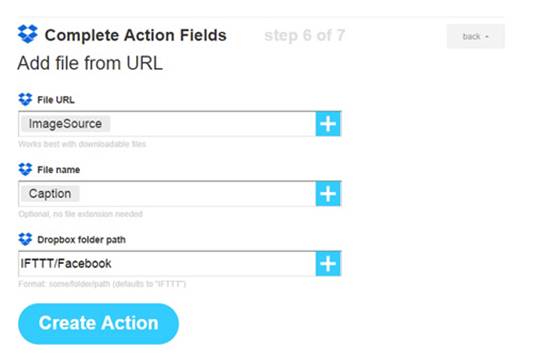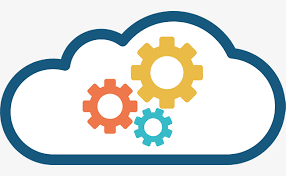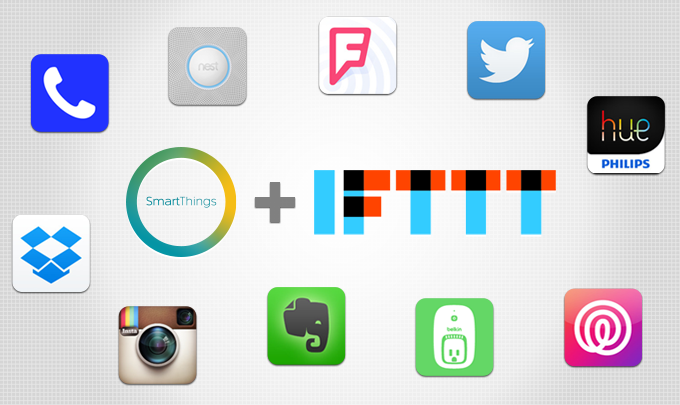Es indudable que el grado al que ha llegado la automatización de tareas diarias en dispositivos que usamos a diario como la PC, el smartphone o la tablet nos han servido para estar un poco más relajados y utilizar ese tiempo para descansar o hacer más cosas, depende del tipo de usuario que seamos.
Sin embargo, existe un nivel mucho más alto de automatización, y que podemos ajustar del modo en que mejor nos convenga para lograr ser mucho más productivos que antes pero con menor esfuerzo y con una flexibilidad sin límites. Este sistema se llama IFTTT y en este artículo te contaremos como ponerlo en práctica y sacarle el máximo provecho posible.
La mayoría de nosotros emplea una amplia gama de servicios para complementar o como base para su trabajo, siendo Keep o Evernote las aplicaciones más usadas para la toma y gestión de notas, Google Drive o Dropbox para almacenar archivos y documentos, Gmail para el correo electrónico y por supuesto Facebook para mantenerse en contacto con amigos, clientes y familiares.
Si usamos todas estas aplicaciones para trabajar entonces lo más probable es que en algún momento hayamos pensando en lo interesante que sería que todos estos programas tuvieran una interrelación mucho más profunda. Esto es precisamente lo que nos ofrece IFTTT.
¿Qué es IFTTT?
IFTTT son las iniciales de “If This Then That”, que libremente podríamos traducir como “Si sucede esto, que suceda esto otro”, y es un servicio web que cada vez está siendo más utilizado en todo el mundo, debido principalmente a que es capaz de ofrecernos una gran ayuda al aliviarnos parte de nuestro trabajo.
Básicamente IFTTT es un servicio web que ofrece, a través de las aplicaciones que agrupa, la posibilidad de desatar eventos a partir de una determinada acción de alguna de ellas, utilizando para ello un cierto conjunto de criterios definidos por el usuario. La idea detrás de IFTTT es bastante simple, y se basa en el axioma que dice que para toda acción hay una reacción.
A pesar de que IFTTT pueda parecer complicado de implementar, esto no es así, ya que ha sido diseñado teniendo en mente la facilidad de uso. Para comenzar a utilizar IFTTT, lo primero que los usuarios deben hacer, además de registrarse, es tener en claro que su utilización se basa en las llamadas “Recetas” y “Disparadores”. Las recetas implican el uso de dos aplicaciones, una de ellas es la que disparará la acción, y la otra la que la ejecutará.
Las aplicaciones que podemos usar para realizar estas tareas son muchas, y cada día se suman más, e incluyen servicios como LinkedIn, Twitter, Facebook, Dropbox y Google Drive, ESPN, The New York Times, Feedly, Foursquare, Google Calendar, la reconocida red social de fotos Instagram, Gmail, Skydrive y Tumblr, entre muchos otros.
Otra de las características de IFTTT es que es completamente gratuito, e incluye la opción para usarlo mediante iOS y Android, además de a través del navegador en la computadora.
Cómo usar IFTTT
Como mencionamos anteriormente, IFTTT es un servicio realmente sencillo de utilizar, y no deberemos preocuparnos por escribir código ni ejecutar scripts. Para acomodar IFTTT a nuestros intereses, lo único que tenemos que hacer es pulsar sobre los menús desplegables con las opciones que nos ofrece la aplicación. Una vez que hemos seleccionado las acciones que IFTTT deberá implementar, ya está hecho, y no hace falta ajustar nada más.
En este punto, es el momento adecuado para comenzar a aprender como dominar IFTTT, y es por ello que aquí te presentamos los cuatro pasos necesarios para lograrlo.
1. Lo primero que tenemos que hacer es elegir el Canal para el Disparador, entre los que podemos escoger entre LinkedIn, la red social Facebook, Gmail, Blogger y muchos otros.
Cabe destacar que la primera vez que seleccionamos un canal, tendremos que permitir que el mismo acceda a los datos del servicio.
2. Luego de seleccionado el Disparador, seleccionamos la acción que deseamos que dispare. En el caso de Facebook, por ejemplo, podemos usarlo para que almacene una foto en la que hemos sido etiquetado directamente en Dropbox. Cabe destacar que las acciones pueden variar de plataforma en plataforma.
3. Ahora es el turno de seleccionar la aplicación o canal que ejecutará la acción disparada, en este caso de ejemplo, por Facebook. Para ello seleccionamos Dropbox como segundo canal y pulsamos sobre la opción “Add file from URL”. Como en el caso anterior, también deberemos permitirle el ingreso a IFTTT a, en este caso, Dropbox.
4. Como último paso, activamos la receta y listo, ya podemos comenzar a disfrutar de los servicios de IFTTT.
Obviamente que podremos crear tantas “Recetas” como sea necesario, es decir no existe ninguna limitación al respecto.
Te esperamos en los siguientes artículos en donde hablaremos mas acerca de estos temas, los cuales hoy en día son de vital importancia en el mundo de la tecnología.